Use o AWR Explorer
O AWR Explorer no Ops Insights permite comparar dados de desempenho do banco de dados armazenados no AWR Hub sem precisar alternar entre relatórios do AWR por hora.
A partir de uma única interface que integra ferramentas de desempenho e visualização de dados, você pode exibir dados históricos de desempenho de snapshots do AWR em gráficos fáceis de interpretar, permitindo assim analisar rapidamente tendências de desempenho e detectar problemas.
O uso do AWR Explorer no Ops Insights permite que você:
- Exibir e analisar dados do AWR em diferentes sistemas de banco de dados
- Identifique facilmente tendências de desempenho sem precisar alternar relatórios do AWR por hora
- Visualize diferentes aspectos dos dados de desempenho do Oracle Database que podem ser úteis na detecção de problemas de desempenho
Acessando o AWR Explorer
Para acessar o AWR Explorer:
- Abra o menu de navegação e clique em Observabilidade e Gerenciamento. Em Ops Insights, Database Insights, clique em AWR Hub. A página Hub do AWR é exibida.
Observação
Todos os bancos de dados que fornecem snapshots do AWR são mostrados na tabela. Se você ainda não tiver configurado o Hub do AWR ou os bancos de dados de origem configurados para enviar snapshots do AWR ao Hub do AWR, consulte Configurar o Hub do AWR. - Clique em Mais (reticências verticais) na última coluna para exibir o menu pop-up e selecione Iniciar o AWR Explorer.
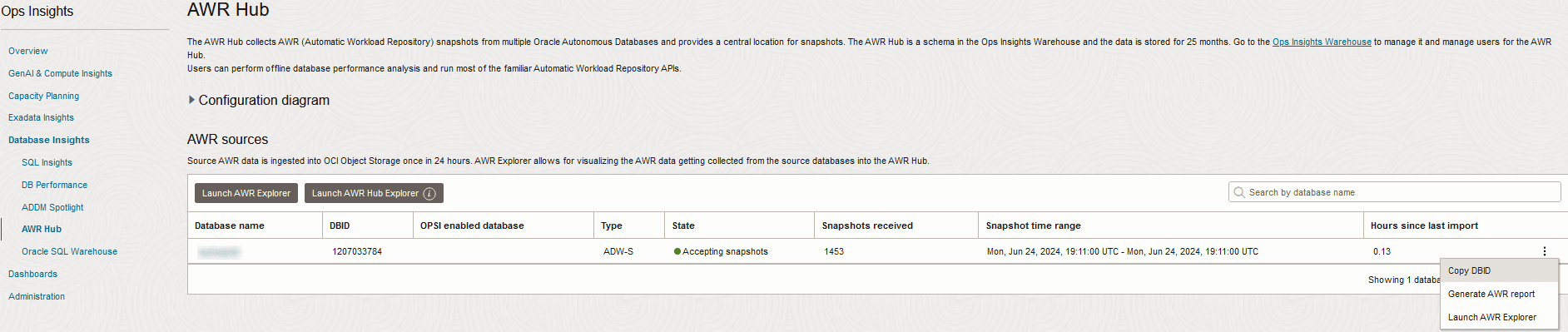
O AWR Explorer é exibido mostrando gráficos de desempenho para o banco de dados escolhido.
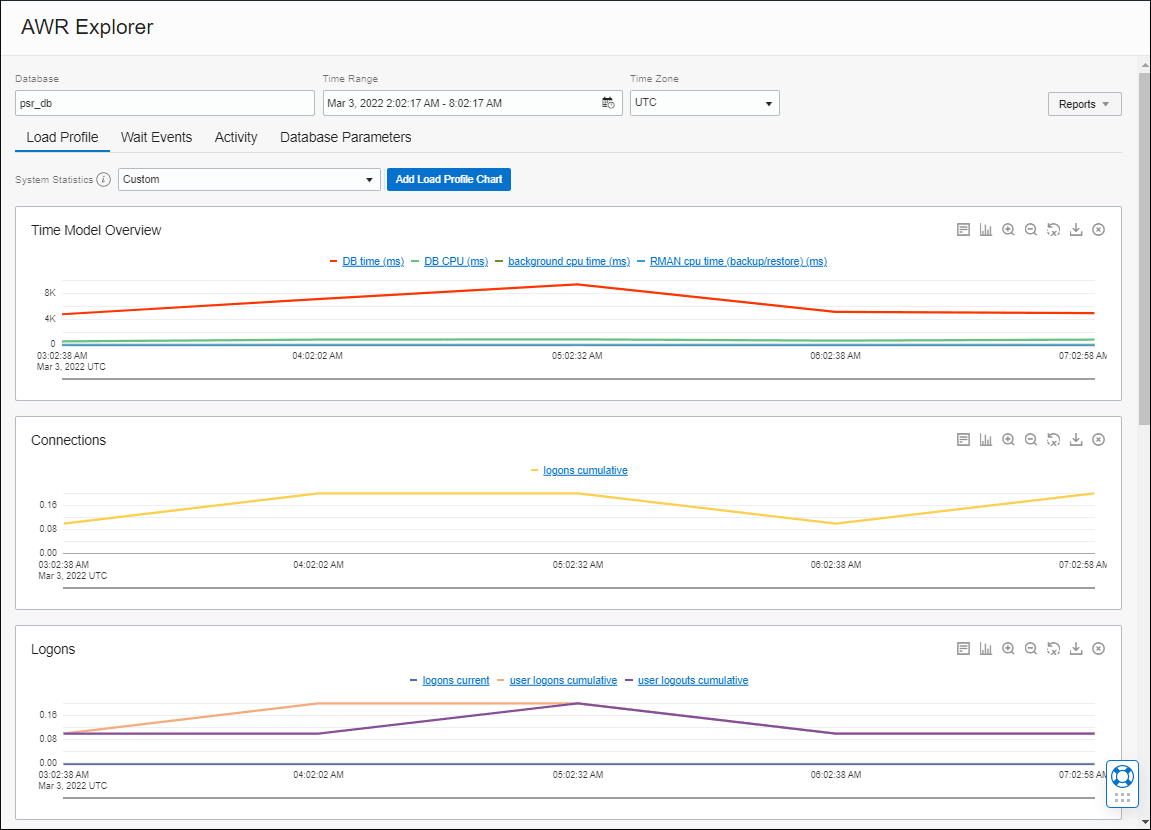
Os seguintes campos são exibidos no AWR Explorer. Você pode selecionar as opções nestes campos para determinar os dados a serem exibidos:
- Banco de Dados: O nome usado ao registrar o banco de dados no Hub do AWR.
- Intervalo de Tempo: Duração da faixa de snapshot para a qual os dados do AWR são exibidos. Por padrão, a duração da faixa de snapshots do AWR mais recente é selecionada. No entanto, se a faixa de snapshots tiver mais de seis snapshots, o intervalo de tempo padrão será a duração dos seis snapshots mais recentes na faixa de snapshots. Por exemplo, se a duração de cada snapshot (faixa de snapshots) for de 10 minutos, o intervalo de tempo será 6 * 10 minutos = 1 hora e os dados dentro desse intervalo serão exibidos.
Clique no campo Intervalo de Tempo para exibir a caixa de diálogo Intervalo de Tempo Personalizado e altere a duração dentro do intervalo de tempo selecionado, se necessário.
- Fuso Horário: Fuso horário no qual os dados do AWR são exibidos. Por padrão, o fuso horário UTC (Horário Universal Coordenado) é selecionado. Clique neste campo para substituir o fuso horário padrão pelo fuso horário do seu browser local.
Guias do AWR Explorer
O AWR Explorer exibe as guias a seguir, que fornecem informações sobre os aspectos importantes do desempenho do banco de dados dentro do intervalo de tempo selecionado. Essas guias exibem gráficos que simplificam bastante a interpretação e a comparação dos dados do AWR.
- Perfil de Carga: Esta guia exibe estatísticas históricas do sistema de tabelas do AWR, como DBA_HIST_SYSSTAT. Os gráficos exibem as categorias SYSSTAT padrão, como Visão Geral do Modelo de Tempo, Conexões e Log-ons, que fornecem uma visão geral da integridade global do banco de dados.
Na guia Perfil de Carga, você pode adicionar gráficos para exibir outras estatísticas do sistema suportadas. Para fazê-lo:
- Certifique-se de que Personalizado esteja selecionado na lista drop-down Estatísticas do Sistema.
- Clique em Adicionar Gráfico de Perfil de Carga.
- Na caixa de diálogo Adicionar Gráfico de Perfil de Carga Personalizado, informe um título para o novo gráfico, selecione as estatísticas do sistema que você deseja exibir e clique em Adicionar Gráfico de Perfil de Carga.
- Eventos de Espera: Esta guia exibe os dez principais eventos de espera classificados por tempo de espera das tabelas do AWR, como DBA_HIST_SYSTEM_EVENT. Os gráficos exibem o evento de espera e as informações correspondentes de Esperas por Segundo e Tempo Médio de Espera.
Na guia Eventos de Espera, você também pode:
- Adicionar novos gráficos para exibir mais eventos de espera. Para fazer isso, selecione um evento de espera na lista drop-down Evento de Espera e clique em Adicionar Gráfico de Eventos de Espera.
- Exibir um histograma do evento de espera com um detalhamento da porcentagem de esperas por sua duração, dentro de uma faixa de snapshots selecionada. Para isso, clique na opção Mostrar Histograma disponível para cada gráfico de eventos de espera. Observe que você também pode clicar no gráfico para navegar até a caixa de diálogo Mostrar Histograma.
- Atividade: Esta guia permite que você exiba a tendência de desempenho do banco de dados selecionando uma dimensão Média de Sessões Ativas e exibindo a atividade principal dessa dimensão na faixa de tempo selecionada. Você também pode rolar para baixo para exibir a principal atividade por dimensões adicionais com base na dimensão selecionada no gráfico Média de Sessões Ativas. Por exemplo, se a dimensão padrão, Classe de Espera for selecionada no gráfico Média de Sessões Ativas, você poderá exibir o ID da SQL e o Evento de Espera por Classe de Espera ou selecionar outras dimensões nos menus na parte superior esquerda das tabelas.
- Parâmetros do Banco de Dados: Esta guia exibe todos os parâmetros do banco de dados que foram alterados e você pode clicar no link na coluna Alterado para exibir o histórico de alterações. As informações do histórico de alterações incluem detalhes como o ID do snapshot quando o parâmetro do banco de dados foi alterado, a hora inicial e final do snapshot e o valor alterado.
Nessa guia, você também pode exibir todos os parâmetros do banco de dados, incluindo aqueles que não foram alterados. Para isso, desmarque a caixa de seleção Ocultar Parâmetros Inalterados.
Opções de Visualização de Gráfico do AWR
O AWR Explorer fornece as opções de visualização de dados a seguir para permitir que você filtre dados e faça alterações em como os dados são exibidos nos gráficos.
 Mostrar os dados: Clique para exibir os dados brutos no gráfico. Você pode usar essa opção para copiar e analisar dados brutos.
Mostrar os dados: Clique para exibir os dados brutos no gráfico. Você pode usar essa opção para copiar e analisar dados brutos.
 Alterar para o gráfico de barras ou Alterar para o gráfico de linhas Clique para alternar entre um gráfico de barras e um gráfico de linhas. Observe que uma alteração feita na opção de visualização em um gráfico se aplica a todos os gráficos da guia.
Alterar para o gráfico de barras ou Alterar para o gráfico de linhas Clique para alternar entre um gráfico de barras e um gráfico de linhas. Observe que uma alteração feita na opção de visualização em um gráfico se aplica a todos os gráficos da guia.
 Reduzir/Reduzir: Clique para alterar o escopo do que é exibido no gráfico. Observe que depois de clicar no ícone Ampliar , você pode usar o mouse e o touch pad para rolar para a direita ou para a esquerda do gráfico e ampliar e reduzir. Observe que uma alteração feita usando as opções de ampliação/redução de um gráfico se aplica a todos os gráficos da guia.
Reduzir/Reduzir: Clique para alterar o escopo do que é exibido no gráfico. Observe que depois de clicar no ícone Ampliar , você pode usar o mouse e o touch pad para rolar para a direita ou para a esquerda do gráfico e ampliar e reduzir. Observe que uma alteração feita usando as opções de ampliação/redução de um gráfico se aplica a todos os gráficos da guia.
 Restaurar: Clique para desfazer qualquer alteração feita nos gráficos usando as outras opções e retornar à exibição padrão.
Restaurar: Clique para desfazer qualquer alteração feita nos gráficos usando as outras opções e retornar à exibição padrão.
 Salvar gráfico como: Clique para salvar o gráfico no formato .png.
Salvar gráfico como: Clique para salvar o gráfico no formato .png.
 Remover gráfico: Clique para remover o gráfico da guia. Observe que você pode adicionar o gráfico novamente selecionando-o na lista drop-down na guia e clicando em Adicionar o Gráfico <nome da guia>.
Remover gráfico: Clique para remover o gráfico da guia. Observe que você pode adicionar o gráfico novamente selecionando-o na lista drop-down na guia e clicando em Adicionar o Gráfico <nome da guia>.
Gerar Relatórios
Você pode gerar e fazer download de vários relatórios do banco de dados no AWR Explorer.
Para isso, clique em Relatórios e selecione uma das seguintes opções:
- AWR: Na caixa de diálogo Gerar Relatório do AWR, selecione a faixa de snapshots e clique em Gerar Relatório para gerar e fazer download de um relatório do AWR com dados de desempenho adicionais.
- SQL: Na caixa de diálogo Gerar Relatório SQL, selecione a faixa de snapshots, informe um ID da SQL e clique em Gerar Relatório para gerar e fazer download de um relatório de Verificação de Integridade de SQL com dados de desempenho adicionais para a instrução SQL especificada.
- ASH: Na caixa de diálogo Gerar Relatório ASH, especifique o horário inicial e final e clique em Gerar Relatório para gerar e fazer download de um relatório ASH com dados adicionais do Histórico de Sessões Ativas.